![]()
更多详细设置,请参阅“设置指南”。
 7.7.3 系统设置-扩展功能设置-以太网多重连接设置
7.7.3 系统设置-扩展功能设置-以太网多重连接设置
触摸画面设置操作锁定
当触摸一台人机界面的画面时,其他人机界面上的触摸操作被锁定。
![]()
更多详细设置,请参阅“设置指南”。![]() 7.7.3 系统设置-扩展功能设置-以太网多重连接设置
7.7.3 系统设置-扩展功能设置-以太网多重连接设置
在系统设置中,点击[主机]来显示如下画面。
[扩展功能设置]选项卡打开。
在[操作锁定设置]中勾选[启用操作锁定]和[通过触摸锁定屏幕]复选框。
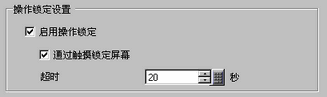
在[超时]中设置时间,该时间段内如果在解锁人机界面上没有新的触摸操作,将自动解除屏幕锁定。
触摸操作锁定开关设置和解除操作锁定。
触摸操作锁定开关解锁人机界面,并且解锁所有其它人机界面。如需解除功能锁定,触摸人机界面上的解锁开关。
![]()
详细设置请参阅“设置指南”。![]() 10.15.4 特殊开关
10.15.4 特殊开关
有关如何绘制部件、定义地址、形状、颜色、标签等的详细信息,请参阅部件编辑页面。![]() 8.6.1 编辑部件
8.6.1 编辑部件
从[系统设置]窗口中点击[主机],然后打开[扩展功能设置]选项卡。
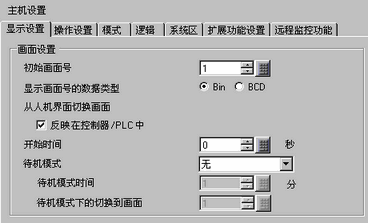
在[操作锁定设置]中勾选[启用操作锁定]复选框。
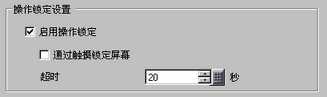
在[超时]中设置时间,该时间段内如果在解锁人机界面上没有新的触摸操作,将自动解除屏幕锁定。
在[部件(P)]菜单中,指向[开关/指示灯(C)],选择[特殊开关(P)]或点击 ![]() ,然后将开关放置在画面上。
,然后将开关放置在画面上。
双击所放置的开关部件。将显示如下对话框。

在[选择形状]中选择开关形状。
在[特殊操作]中选择[操作锁定设置],在[操作]中选择您想设置的开关类型。
![]()
勾选[不进行自动解锁]复选框,即使经过了[超时]中设置的时间也不会解除锁定。如需解锁, 将[操作]设置为[锁定和解锁],或放置一个[解锁]特殊开关。
如果需要,在[颜色]选项卡和[标签]选项卡上设置开关颜色和显示文本,然后点击[确定]。
![]()
根据所选的形状,您可能不能更改颜色。
选择开关后按下[F2]键,您可以直接编辑标签文本。